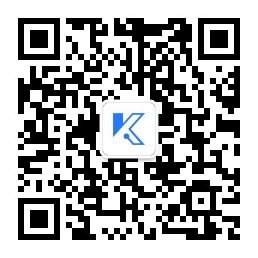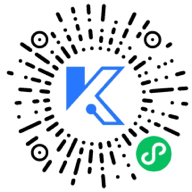您可以找到公共代理服务器数据库!如果用户未使用,则可以通过使用此类代理服务器的数据库/服务来识别用户。此外,许多代理服务器需要诸如 X-Forwarded-For 或 Via 之类的标头。通过检查它们的存在,您可以确保代理服务器正常工作。
你怎么知道你是否在使用代理ip?
要打开软件设置,请单击鼠标右键后单击“设置”。
浏览至网络和 Internet > 代理以访问代理服务。
如果启用使用代理服务器,请登录。
检查您的代理地址
检查您的操作系统设置
为了检查您为在系统范围内使用的应用程序配置的代理服务器,您需要转到计算机的常规网络设置。以下是您的操作方法:
对于苹果机
从屏幕顶部的 Wi-Fi 菜单中,选择打开网络偏好设置。或者打开系统偏好设置并选择网络以进入同一窗口。
从左侧窗格中选择网络后,选择高级。
现在,选择“代理”选项卡,它将向您显示您可能使用的各种代理的选项。
选择其中一个选项将显示代理服务器地址(如果您已设置)。
对于 Windows
运行搜索。
打开 Internet 选项。
在该窗口中选择“连接”选项卡。
单击 LAN 设置以查看您的代理服务器地址和有关当前网络配置的其他详细信息。
检查计算机的浏览器配置
另一种查找代理地址的方法是检查计算机的浏览器配置。但请注意,为您的浏览器配置的代理服务器地址可能与您为其他应用程序使用的系统范围代理的地址不同。如果用户手动配置他们的浏览器以便他们可以使用不同的代理地址,则通常会发生这种情况。
对于谷歌浏览器
单击 Chrome 菜单图标。
选择设置。
选择高级选项。
单击“系统”会在右侧显示一个选项以显示操作系统的代理设置。
对于 Mozilla Firefox
打开 Firefox 菜单。
转到首选项选项。
向下滚动到窗口底部。
选择设置以显示详细的代理信息。
对于 Apple Safari
访问 Safari 菜单。
选择首选项
转到“高级”选项卡。
转到代理部分。
选择更改设置以查看 Mac 的代理设置。
使用代理服务器地址检测器
如果您不想通过这些步骤使用您的操作系统设置或浏览器配置来查找您的代理服务器地址,这里有一个替代方法。您可以查找可帮助您检测是否使用代理服务器的网站
替代方法
如果您在使用上述方法时遇到问题,请尝试下面列出的方法。可以在控制面板的 Internet 选项中找到代理服务器。只需按照以下步骤进行检查:
单击开始。
搜索控制面板。
在控制面板的右上角,将查看方式设置为小图标。
单击 Internet 选项以打开 Internet 属性窗口。
选择“连接”选项卡。
在局域网 (LAN) 设置下,单击 LAN 设置按钮。
在代理服务器下,如果选中为您的 LAN 使用代理服务器选项复选框,将显示您的计算机使用的代理服务器的地址和端口号。
单击“高级”按钮以查看(如果使用)用于不同协议(如 HTTP 和 FTP)的不同代理服务器。